Project Acoustics Unity 샘플
Unity용 Project Acoustics 샘플 콘텐츠를 사용하여 시뮬레이션 지원 디자인 컨트롤을 실험해 보세요.
소프트웨어 요구 사항:
- Windows용 Unity
- Project Acoustics 샘플 콘텐츠 패키지
샘플 패키지에는 어떤 것이 포함되어 있나요?
- 기하 도형, 사운드 원본 및 게임 플레이 컨트롤이 있는 Unity 현장
- Project Acoustics 플러그 인
- 현장에서 사용할 수 있도록 제작된 음향 자료
샘플 패키지 가져오기
새 Unity 프로젝트로 샘플 패키지를 가져올 수 있습니다.
Unity에서 자산>패키지 가져오기>패키지 사용자 지정으로 이동합니다.
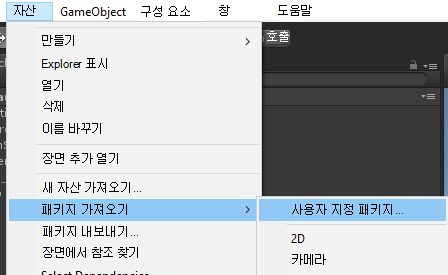
ProjectAcoustics.unitypackage를 선택합니다.
Unity 패키지를 프로젝트에 통합하려면 가져오기 단추를 선택합니다.
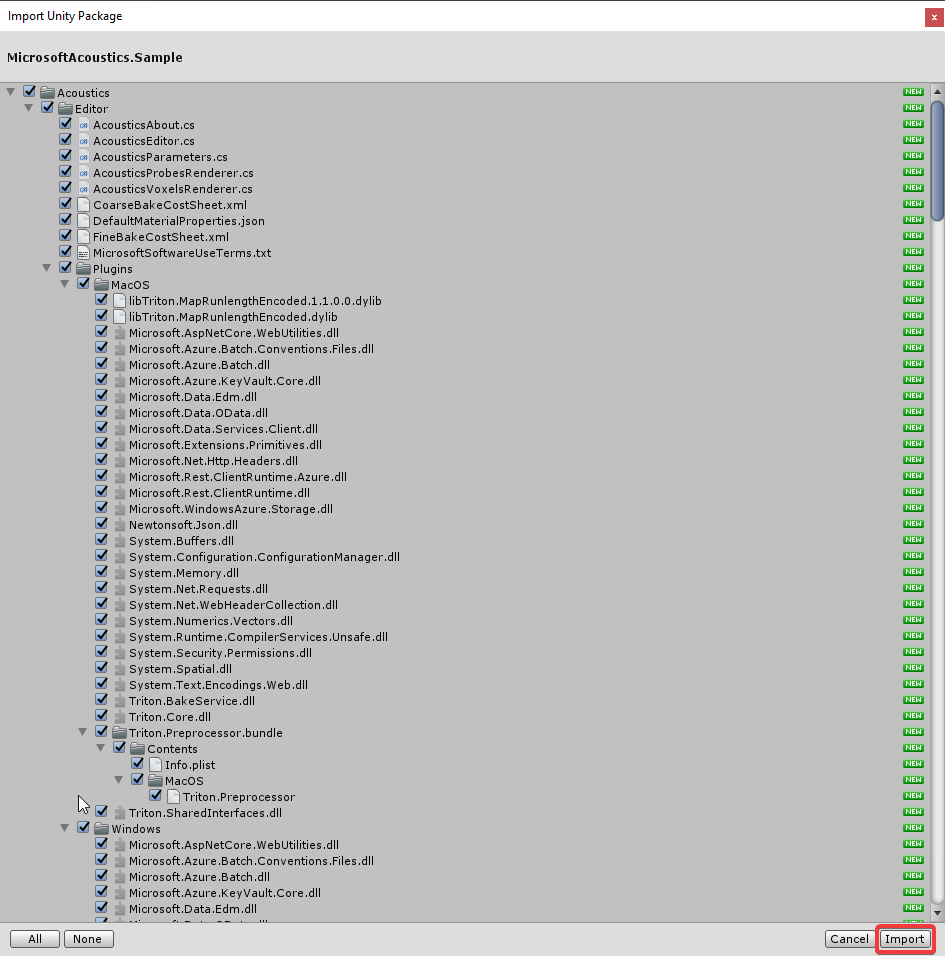
기존 프로젝트로 패키지를 가져오는 경우 추가 단계 및 메모를 위해 Unity 통합을 참조하세요.
Project Acoustics 음향 효과 창 열기
Unity의 Window 메뉴에서 Acoustics를 선택합니다.
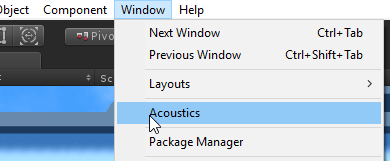
움직이는 음향 창이 열립니다. 이 창에서는 음향 시뮬레이션의 속성을 설정할 수 있습니다.
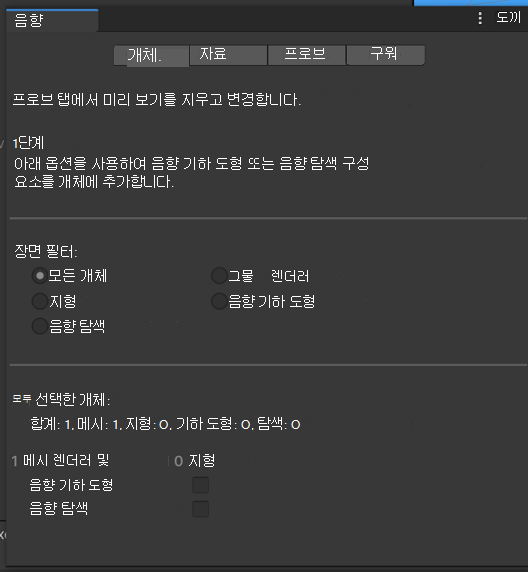
디자인 컨트롤 실험
ProjectAcousticsSample 폴더에서 샘플 장면을 열고 Unity 편집기에서 재생 단추를 선택합니다. W, A, S, D 키와 마우스를 사용하여 이동합니다. 음향 효과와 비음 장면의 음향을 비교하려면 오버레이 텍스트가 빨간색으로 변하고 ‘음향: 사용할 수 없음’을 표시할 때까지 R 키를 선택합니다. 더 많은 컨트롤에 대한 키보드 단축키를 보려면 F1을 선택하세요. 마우스 오른쪽 단추를 클릭하여 작업을 선택한 다음 마우스 왼쪽 단추를 클릭하여 해당 작업을 할 수 있습니다.
AcousticsAdjust 스크립트는 샘플 장면의 음원에 부착됩니다. 원본당 디자인 매개 변수를 사용할 수 있습니다.
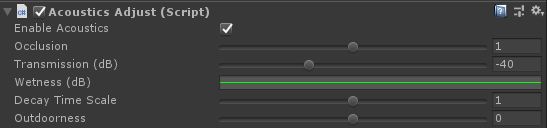
다음 섹션에서는 사용 가능한 컨트롤을 사용하여 만들 수 있는 몇 가지 효과에 대해 살펴봅니다. 각 컨트롤에 대한 자세한 내용은 Project Acoustics Unity 디자인 자습서를 참조하세요.
거리 기반 감쇠 조정
Project Acoustics Unity 스페셜라이저 플러 그인의 오디오 디지털 신호 처리 기능은 Unity 편집기에 내장된 소스별 거리 기반 감쇠를 조정합니다. 거리 기반 감쇠 컨트롤은 오디오 소스 구성 요소에 있으며, 오디오 소스 구성 요소는 3D 사운드 설정 아래에 있는 검사기 패널에 있습니다.
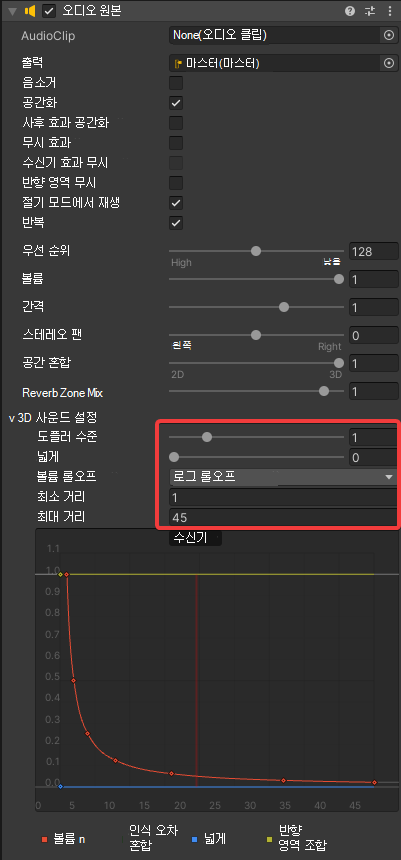
Project Acoustics는 플레이어 위치 중심의 "시뮬레이션 영역" 상자에서 계산합니다. 샘플 패키지에 들어 있는 음향 자산은 플레이어 주변의 45미터 크기의 시뮬레이션 영역에서 조정되었습니다. 따라서, 음향 감쇠는 약 45m에서 0까지 떨어지도록 설계되어야 합니다.
폐색 수정
- 오클루전 승수가 1보다 크면(기본값: 1) 폐색이 과장됩니다. 오클루전 효과를 보다 미세하게 만들려면 1 미만으로 설정하십시오.
소스의 습도 수정
습도가 거리에 따라 변화하는 속도를 변경하려면 지각 거리 워프를 사용하세요. 시뮬레이션을 통해 Project Acoustics는 습윤 수준을 계산하여 지각적 거리 신호를 제공하고 거리에 따라 부드럽게 변화합니다. 거리 왜곡을 늘리면 거리 관련 습윤 수준이 증가하여 이 효과가 과장됩니다. 뒤틀린 값이 1보다 작으면 거리 기반 잔향 변화가 더 정교해집니다.
이 효과를 더 미세하게 조정하려면 습도(dB) 설정을 변경합니다.
공간 전체에서 부패 시간을 늘리려면 부패 시간 척도를 조정하세요. 특정 소스 수신기 위치 쌍에 대한 시뮬레이션 결과가 1.5초의 부패 시간이고 부패 시간 척도가 2로 설정된 경우 소스에 적용되는 부패 시간은 3초입니다.
다음 단계
- Unity 기반 Project Acoustics 설계 제어에 대한 세부 정보를 읽어보세요.
- 디바인 프로세스의 개념을 자세히 살펴봅니다.
- Azure 계정을 만들어 사전 조정된 프로세스를 탐색하고 조정합니다.